php小编新一将为大家介绍如何关闭Win10家庭版的antimalware。在使用Windows 10家庭版的用户中,很多人可能会对系统自带的antimalware功能感到困扰,因为它可能会导致系统变慢或者干扰其他安全软件的正常运行。所以,了解如何关闭这个功能将是非常有用的。下面,我们将详细介绍关闭Win10家庭版antimalware的方法,让您的系统更加顺畅。
1、首先我们在windows系统的桌面中,我们右键点击桌面左下角的开始按钮,随后弹出的窗口中选择运行按钮即可。
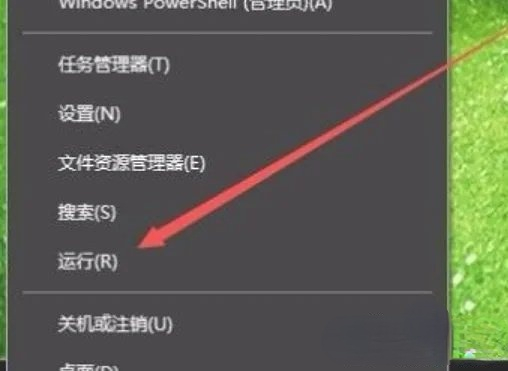
2、随后我们即可打开运行窗口中我们输入gpedit.msc,然后再点击确定按钮。
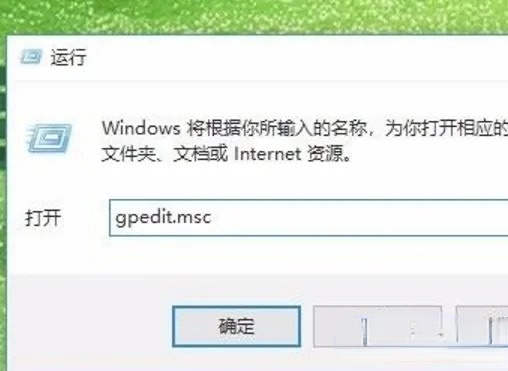
3、然后就会打开了本地策略编辑窗口,我们依次点击计算机配置中的管理模板,在这里继续点击windows组件,找到其中的Windows Defender防病毒程序这个选项。
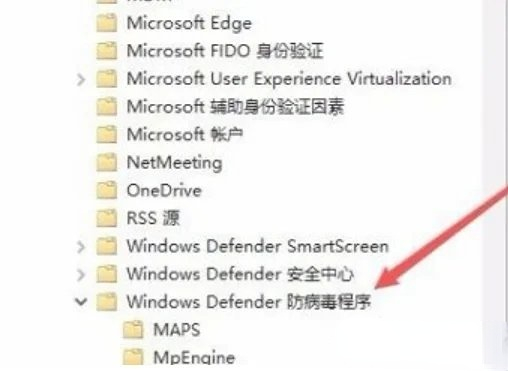
4、随后我们在展开的菜单中直接找到实时保护这个选项,在右侧的窗口中找到“不论何时启用实时保护,都会启用进程扫描”这个设置。
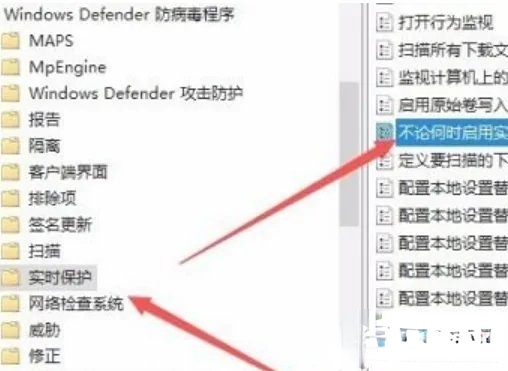
5、然后我们右键点击这个设置项,我们在弹出的窗口中我们选择编辑的选项。
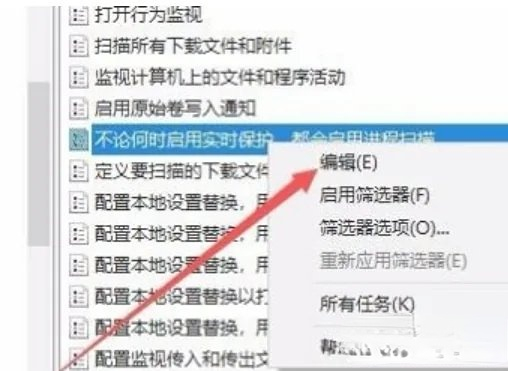
6、点击以后我们会打开设置的属性窗口,我们在窗口中选择已禁用的选项,最后点击确定按钮即可。
以上是win10家庭版antimalware如何关闭的详细内容。更多信息请关注PHP中文网其他相关文章!




